Как использовать консольные команды в Soulmask
Читайте также:Soulmask осуждает читеровDestiny 2 забрала себе второе место в свежем чарте SteamНовая ролевая игра на выживание в открытом мире Soulmask продается как горячие пирожкиСтудия CampFire открыла ранний доступ к своей новой игре SoulmaskРолевая игра Soulmask с открытым миром стала хитом в Steam
Во время своих путешествий вы будете собирать ряд масок, которые дадут вам уникальные способности и позволят вам использовать силы ваших легендарных предков. Чтобы получить дополнительный импульс и облегчить ваше путешествие, Soulmask также позволяет использовать консольные команды.
Как использовать консольные команды
В настоящее время вы можете использовать консольные команды только на частном выделенном сервере Soulmask. Прежде чем вы сможете использовать консольные команды, вам необходимо создать пароль администратора для соответствующего сервера. Для этого выполните следующие действия:
- Откройте файл StartServer.bat. Его можно найти в папке Steam Apps.
- Далее найдите команду запуска и перейдите к ее концу.
- Введите «-adminpsw=[пароль]», где [пароль] — любое слово по вашему выбору. Обязательно запомните это слово, так как его вам нужно будет набрать в игре.
Примечание
Вам потребуется установить SteamCMD, чтобы настроить выделенный сервер для Soulmask.
Пока у вас есть пароль, вы можете использовать консольные команды в Soulmask. Выполните следующие действия, чтобы настроить консольную команду:
- Запустите Soulmask и загрузите своего персонажа.
- Откройте командное меню консоли с помощью клавиши тильды (~).
- Введите команду «gm key [пароль]», заменив [пароль] любым паролем, установленным для вашего сервера.
- Когда появится меню администратора, еще раз введите свой пароль и подтвердите, что вы стали администратором.
Если вы все сделали правильно, теперь вы можете легко использовать консольные команды в Soulmask, когда захотите.
Все команды и читы для Soulmask
Вот список всех консольных команд, которые вы можете использовать для изменения игрового процесса в Soulmask. Чтобы использовать их, просто нажмите клавишу тильды (~), чтобы открыть меню консоли, и введите команду.
| Команда | Эффект |
|---|---|
| DebugInfo 0 | Скрывает состояние сервера и информацию об отладке. |
| DebugInfo 1 | Показывает состояние сервера и информацию об отладке. |
| gm key [password] | Открывает панель GM, где [password] — это ранее выбранное вами слово. |
| gm AddExp [X] | Дает X опыта, где X — сумма, которую вы вложили. |
| gm Addmjexp [X] | Дает опыт X Mask, где X — сумма, которую вы вложили. |
| gm AddReDu [X] | Увеличивает жар вторжения варваров на X. |
| gm AddShouLieExp [X] | Дает X охотничьего опыта, где X — сумма, которую вы вложили. |
| gm ClearAllReDu | Удаляет весь жар вторжения варваров. |
| gm ClearAllNpc | Очищает всех NPC |
| gm ClearSelect | Позволяет очистить выбранную цель |
| gm ChongZhiRenWu | Сбрасывает учебные пособия |
| gm FuHuo | Оживляет игрока |
| gm ZiSha1 | Убивает игрока |
| gm ShanHao | Удаляет вашу учетную запись |
| gm ZhaoMu | Позволяет быстро нанять NPC (просто наведите курсор на персонажа, которого хотите завербовать). |
| gm KeJiShu | Открывает все рецепты знаний. |
| gm ShuaXinZhiBei | Освежает растения в радиусе действия игрока. |
| gm XiDian | Сбрасывает все точки |
| gm JSMJ | Восстанавливает все узлы маски. |
| GPS | Позволяет увидеть ваше текущее местоположение и координаты |
| gm GoTo (x-coordinate) (y-coordinate) (z-coordinate) | Телепортирует игрока по указанным координатам |
| gm ShowMap | Убирает туман войны на карте. |
| gm ShowReDu | Отображает информацию о вторжении варваров. |
| gm ShowInfo 1 | Отображает информацию об игроке (например, качество, уровни навыков, таланты и т. д.). |
| gm ShowInfo 0 | Скрывает информацию об игроке |
| gm SetAttr YinShen 1 | Делает игрока невидимым |
| gm SetAttr YinShen 0 | Убирает невидимый эффект |

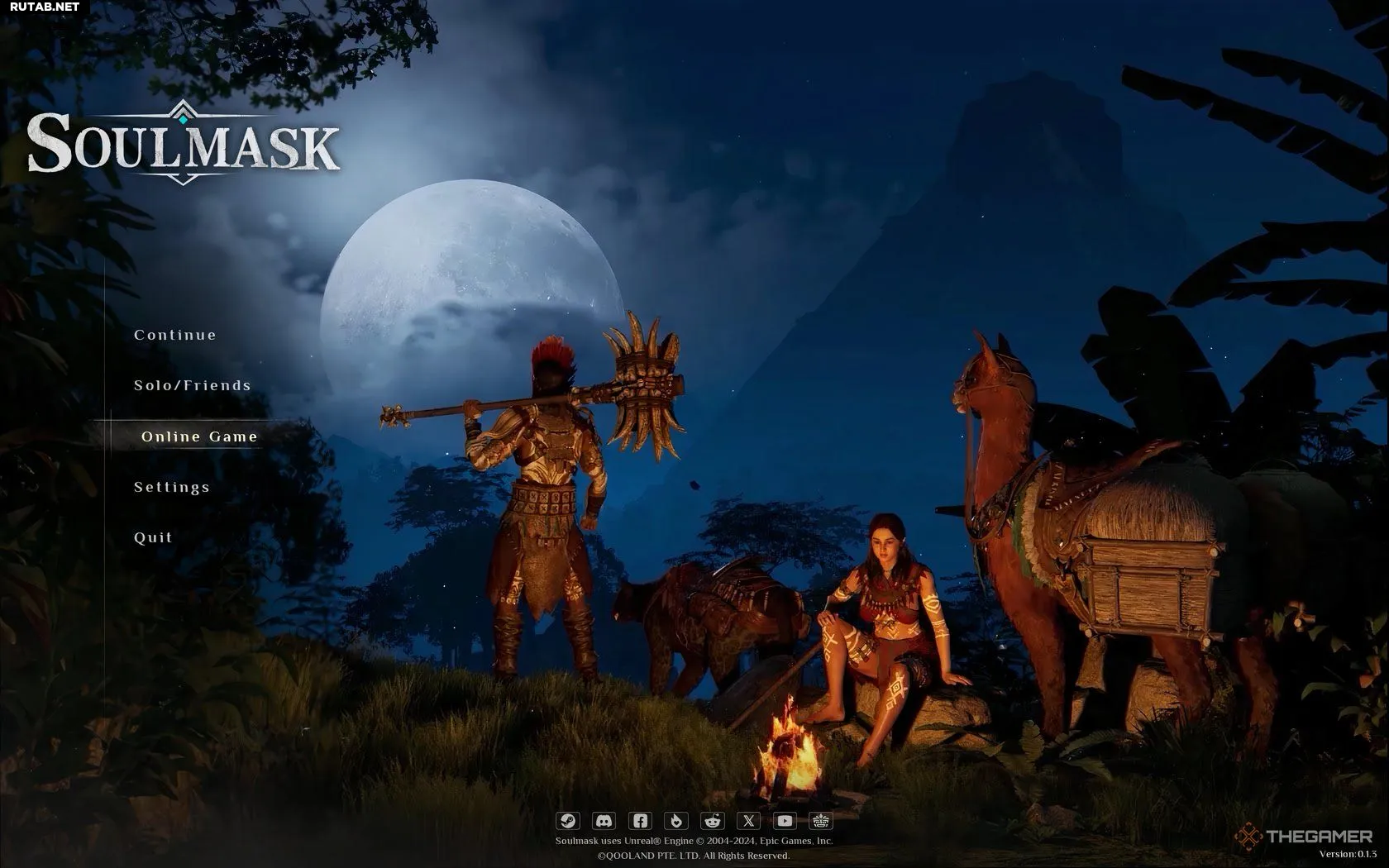
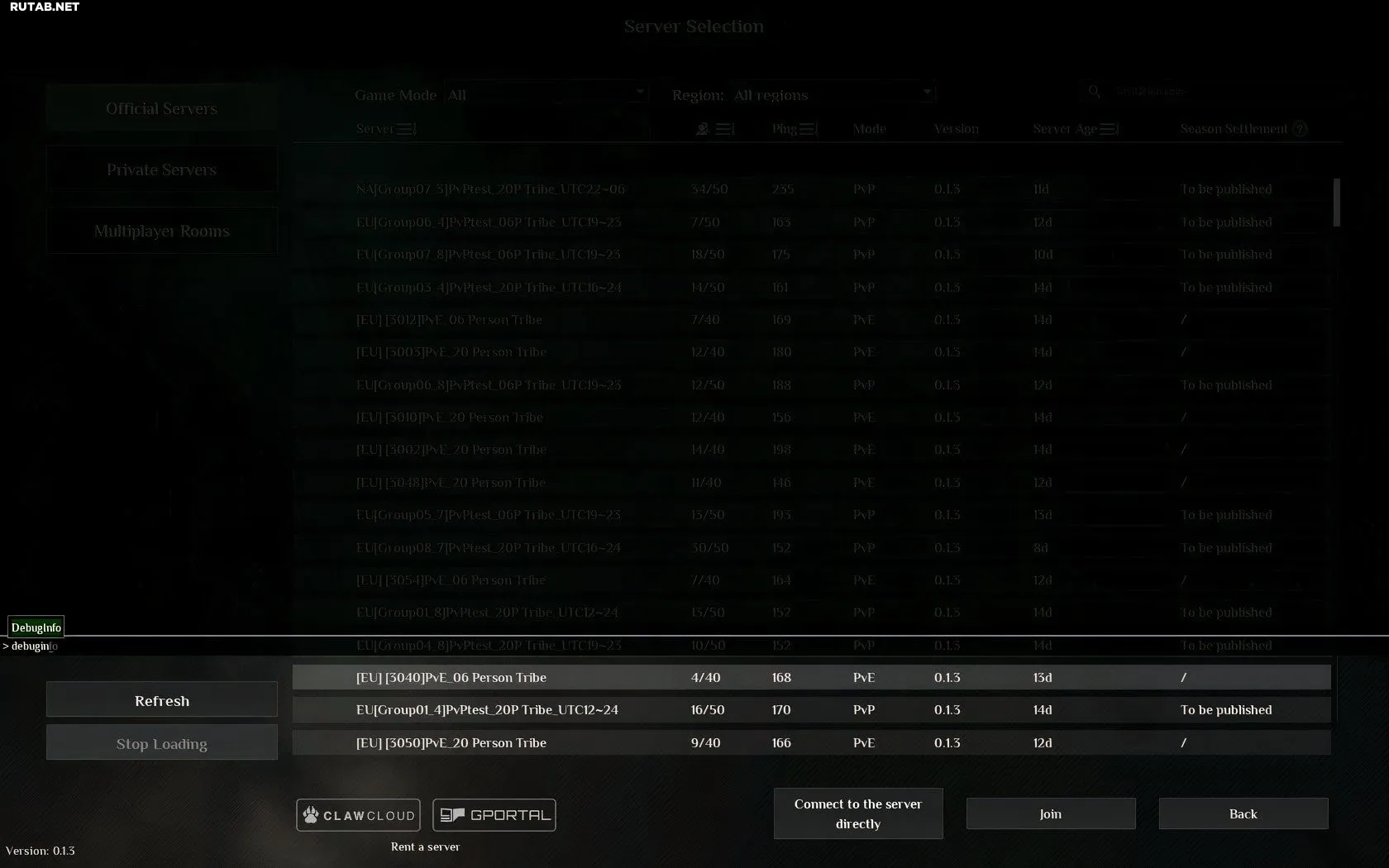












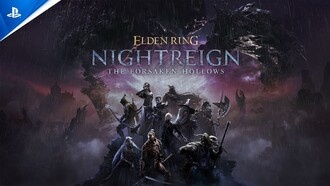


0 комментариев